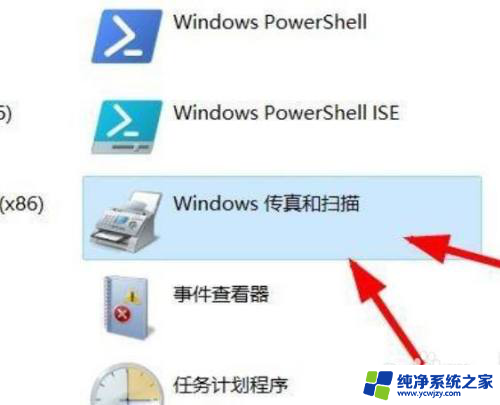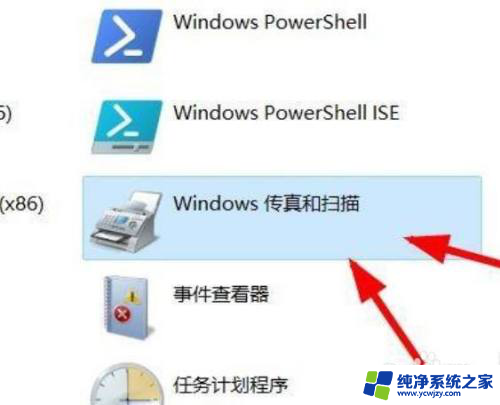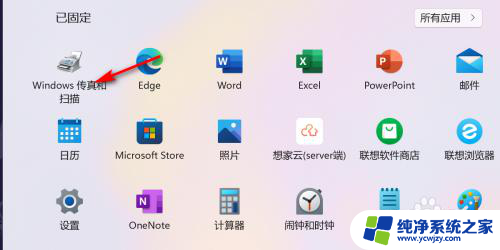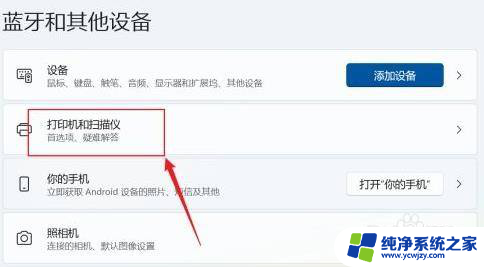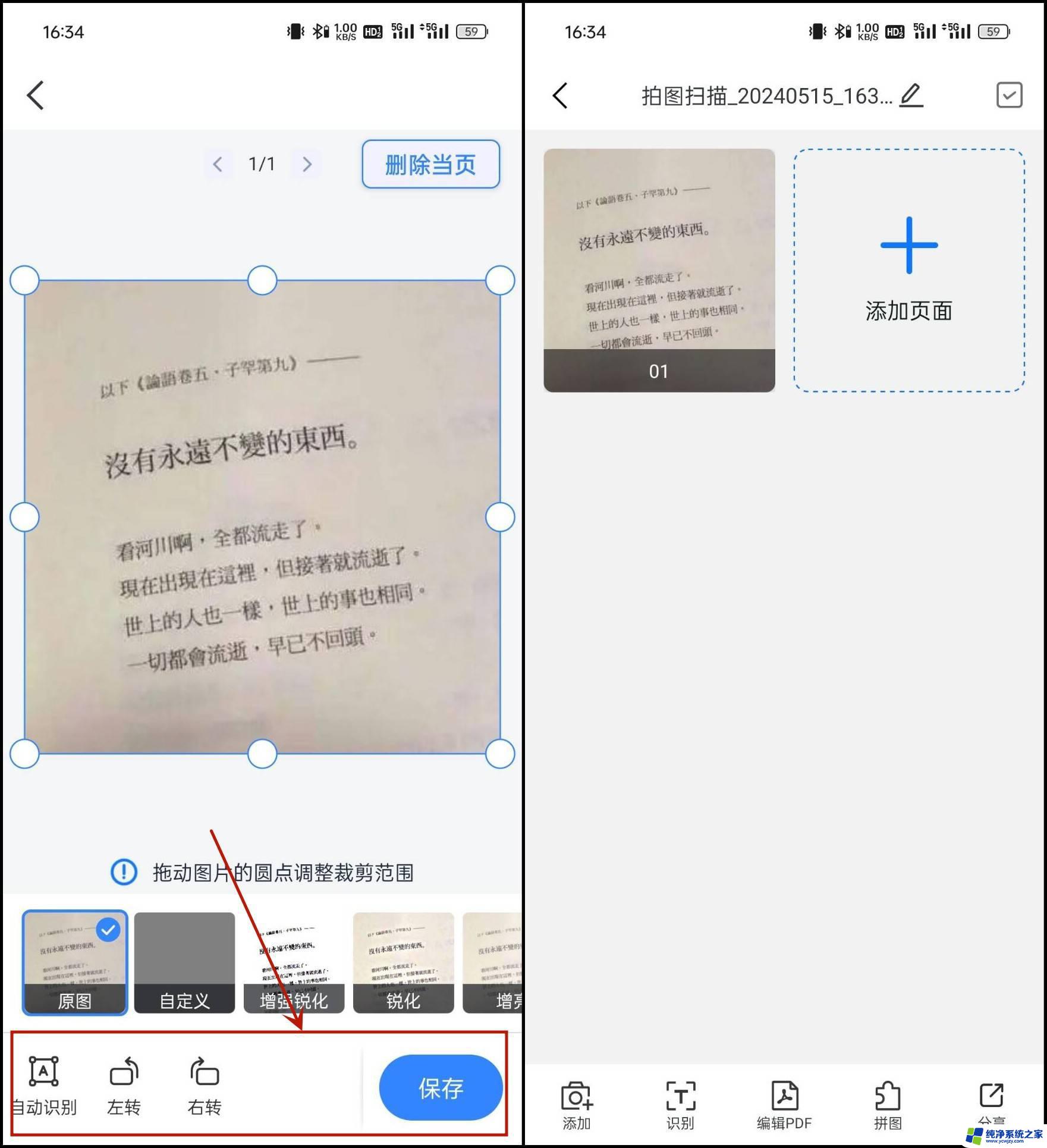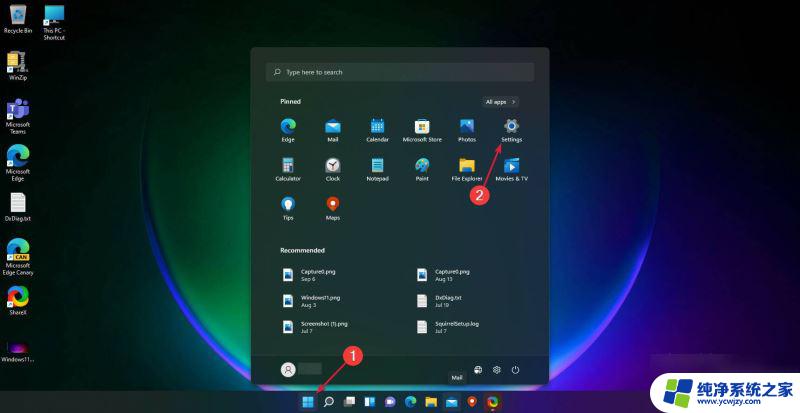照片如何传真扫描 Win11怎么使用扫描仪
更新时间:2024-01-01 14:52:42作者:jiang
随着科技的飞速发展,电子化的方式已经渗透到我们生活的方方面面,而在日常工作和生活中,我们经常会遇到需要将纸质文件转化为电子文件的需求。而其中一种常见的方式就是通过扫描仪来完成。扫描仪作为一种常见的办公设备,可以将纸质文件快速转化为电子文件,并且能够方便地存储和传输。在Win11操作系统下,如何使用扫描仪呢?本文将为大家详细介绍Win11操作系统下如何使用扫描仪,并分享一些关于照片如何传真扫描的技巧,帮助大家更好地应对日常工作和生活中的电子化需求。
步骤如下:
1.首先点击已连接扫描仪的电脑中的开始按钮。
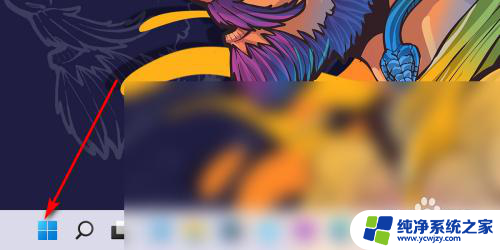
2.然后在所有应用中找到并点击Windows传真和扫描。
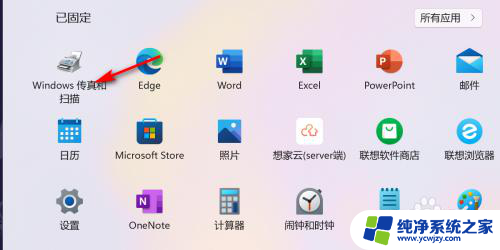
3.进入传真和扫描,点击左侧的新扫描。

4.接着选择来源,如果是很多张的资料自动扫描的选纸盒。如果放在扫描面板的选择平板。
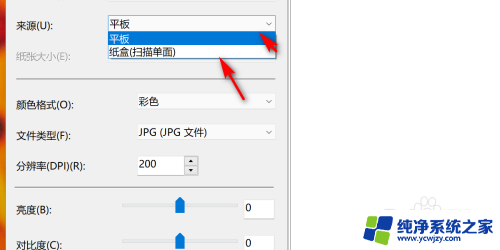
5.最后根据需要调整亮度或者分辨率,点击右下的扫描即可。
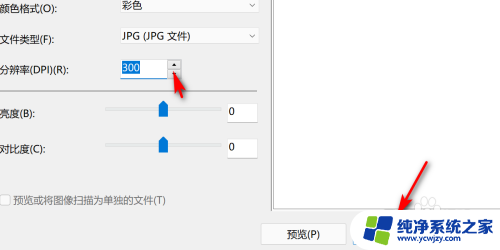
以上是有关如何传真扫描照片的全部内容,如果您遇到相同问题,您可以参考本文中介绍的步骤进行修复,希望这对大家有所帮助。